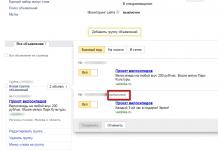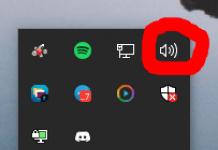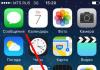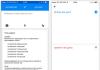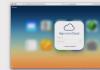Tänapäeval ei saa ükski internetikasutaja ühe parooliga hakkama. Teie ümber on nii palju teenuseid ja peaaegu kõigis peate registreeruma sisselogimise (e-posti) või parooliga. Ja kõige selle juures võib igal teenusel olla paroolide loomiseks oma nõuded. Sellega kaasneb vajadus kõik need paroolid meeles pidada või salvestada. Kõike on praktiliselt võimatu meeles pidada ja selle salvestamine kuskile avatud lähtekoodidesse ei ole usaldusväärne (paroolide salvestamiseks kasutan programmi, mis pole mitte ainult kaitstud häkkimise eest, vaid võimaldab meeles pidada ka ainult ühte peaparool et pääseda juurde kõigile teistele). Minu tähelepanu parooli taastamine pisut häiris. gmail. Seda saab teha mitmel viisil.
Juurdepääsu taastamine teie kontole
Samm 1: Esimene asi, mida peate tegema, on minna Gmaili e-posti lehele. Kui sisenete, näete suure tõenäosusega järgmist teavet. Kui te ei mäleta oma parooli, klõpsake lingil "Kas vajate abi?". Otse parooli taastamise lehele minemiseks võite kasutada otselinki google.com/accounts/recovery/.
2. samm: Kui unustate ootamatult oma sisselogimise kasutajanime, klõpsake kohe teisel valikul. Parooli lähtestamiseks klõpsake esimesel valikul ja sisestage reale aadress Meil mille jaoks peate oma parooli lähtestama. Klõpsake jätka.

Parooli taastamine
3. samm: Selles etapis palub Google teil mõni neist meelde jätta varasemad paroolid(muidugi, kui olete seda kunagi muutnud). Kui te ei mäleta või pole kunagi pidanud lähtestama, klõpsake "Raske vastata".

4. samm: Kui olete telefoni omanik Android süsteem ja teie konto on ühendatud kui konto telefonis saate kasutada hoiatuste saatmist oma Android-nutitelefonile. Google peaks automaatselt tuvastama, et teil on selline telefon ja ühendatud konto, ning pakkuma selle protseduuri kasutamist. Selle kohta kuvatakse vastav teade "Kinnitage oma Android-telefoni parooli lähtestamine ...". Sõnumi saatmiseks klõpsake nuppu "Saada sõnum".

5. samm: Vastavad juhised ilmuvad monitori ekraanile ja telefon tuleb sõnum parooli lähtestamise kinnitamiseks. Kui teadet ei saabu, klõpsake nuppu "Saada teine hoiatus". Kinnitage lähtestamine oma telefonis, klõpsates nuppu "Jah". Pärast seda saate oma arvutisse siseneda uus salasõna.

Saatke taastamiseks oma Android-telefoni hoiatus gmaili parool
6. samm: Parooli taastamiseks SMS-sõnumiga (see on siis, kui märkisite oma olemasolev number telefon) klõpsake ühel taastamisetapil Android-telefoni kaudu kinnituskuval ühte linkidest „Ma ei saa seadet kasutada” või muudel ekraanidel „Teine viis”.


7. samm: Kontrollima viimased numbrid Telefoninumber, mis peaks saama parooli lähtestamise koodi ja klõpsake nuppu "Jätka". Saate kood SMS-iga oma telefoni ja sisestage see koodiväljale. Pärast seda saate oma parooli muuta.

Kuidas taastada Gmaili parool, esitades Google'ile vormi
Samm 1: Et saaksite esitada kinnitusvormi, et olete andmete looja ja kasutaja e-posti aadress, peate läbima kõik etapid alates eelmine meetod taastumine ja viimane etapp Klõpsake nuppu "Ma ei saa oma telefoni kasutada". Pärast seda suunatakse teid ekraanile "Taasta juurdepääs oma kontole". Protsess käivitub automaatselt ka juhul, kui teil pole kontoga lingitud teist e-posti ega telefoninumbrit.

2. samm: Kaotatud parooli muutmise või taastamise protsess konto juurdepääsu taastamise vormi kaudu hõlmab mitmele meili loomise ja kasutamisega seotud küsimusele vastamist. Esimene asi, mida peate tegema, on andma teiega ühenduse võtmiseks e-posti aadress.

3. samm: Kui proovite sama täpsustada postiaadress nagu Gmaili parooli muutmiseks määratud, kuvab süsteem veahoiatuse. Ilma juurdepääsuta oma kontole ei saa te saadetud meili lugeda ega parooli lähtestamist kinnitada. Loomulikult peate määrama mõne muu aadressi. Saate isegi samas Gmailis uue luua. Märkasime uue ja liikusime edasi.

4. samm: Esimesel ekraanil peate proovima meelde jätta, millal viimane kord oma kontole sisse logitud ja ligikaudu siis, kui selle lõite. Kui sa ei mäleta täpsed kuupäevad, see pole hirmutav, palun märkige ligikaudu. Üldiselt kahtlustan, et saate määrata mis tahes andmeid, mis teile meeldivad (ma pole seda kontrollinud ega ole 100% kindel).

5. samm: Teine samm on meeles pidada kõige sagedamini kasutatavad postkasti aadressid, millele te kirju saatsite või kust saite kirju. Samuti proovige meeles pidada nende otseteede nimesid, mille olete oma meilikontol seadistanud.

6. samm: Viimane asi, mida peate märkima, on kasutatud Google'i rakendused ja nende kasutamise alustamise ligikaudsed kuupäevad. Klõpsake nuppu "Saada" ja saate teatise selle kohta, kuidas oma gmaili parooli muuta, e-posti aadressile, mille suhtlemiseks sisestasite.

Saate oma Google'i konto taastada erinevatel viisidel, mis sõltuvad sellest, kuidas täpselt juurdepääsu kaotasite. Saate oma konto avada mitmel viisil tuntud meetoditega, olenevalt sellest, milliseid andmeid olete Google'i teenustest salvestanud. Allpool on juhised selle kohta, mida teha, kui unustasite parooli ootamatult, ja kuidas oma Google'i konto taastada. Kui need meetodid Kui need teile ei sobi, lahendame teie probleemi isiklikult, peate lihtsalt kommentaarides tellimusest loobuma.
Kustutatud konto taastamine
Kustutatud Google'i konto taastamise võimalus sõltub selle kustutamise ajast. Kui konto kustutamisest pole möödunud rohkem kui 5 päeva, siis teenus Google'i tugi aitab teil oma konto taastada.
Kui proovite oma kontole sisse logida, nõuab Google, et sisestaksite oma postkasti aadressi ja parooli.
Kui unustasite parooli, pakub süsteem teile abi kaotatud andmete taastamiseks. Selleks tehke järgmist.
- Klõpsake real "Abi". Ilmub aken, mis palub teil valida ühe kolmest positsioonist.

- Peate kontrollima esimest rida "Ma ei mäleta oma parooli". See avab akna, milles palutakse teil sisestada oma e-posti aadress.

- Sisestage tõeline e-posti aadress. Pärast seda ilmub uus aken. Sisestage numbrid või tähed, mida mäletate vähemalt natuke. Kui te üldse ei mäleta, proovige vähemalt oma konto andmeid sel viisil taastada.

- Mida peaksin tegema, kui olen oma volikirjad täielikult unustanud? Kui te oma parooli ei mäleta, andke teada, et teil on vastamisega raskusi. Teil palutakse oma konto avada, sisestades oma tegeliku telefoninumbri, mida praegu kasutate.
 Kui määrasite oma konto seadetes telefoninumbri ja see jäi samaks, deblokeerige kustutatud konto Google on saadaval SMS-i teel või selle tulemusena telefonikõne. Teie numbrile saadetakse peagi kinnituskood. Peate selle sisestama vastavale väljale ja saate Google'i kirje avada.
Kui määrasite oma konto seadetes telefoninumbri ja see jäi samaks, deblokeerige kustutatud konto Google on saadaval SMS-i teel või selle tulemusena telefonikõne. Teie numbrile saadetakse peagi kinnituskood. Peate selle sisestama vastavale väljale ja saate Google'i kirje avada. 
- Sisestage uuel lehel muudetud parool ja kinnitage see. Pärast seda klõpsake nuppu "Lähtesta parool", mis asub akna allosas. vana parool teie kontolt lähtestatakse. Juurdepääsu Google'i postitused taastatakse uue parooliga.

- Kui te ei saa oma telefoni kasutada, saate juurdepääsu taastada pärast oma Google'i konto kustutamist e-posti varuaadressile. Tavaliselt palutakse teil Google'i konto loomisel sisestada täiendav postiaadress. Sisestage see vastavale väljale. Edasiste toimingute jaoks klõpsake nuppu "Jätka". Nüüd avage oma varupost ja lugege Google'ilt tulnud kirja. See sisaldab juhiseid, mis annavad teile teada, mida teha, kui teie konto ekslikult kustutatakse.

- Kui te pole oma telefoninumbri ja täiendava e-posti aadressi kohta teavet andnud, saate oma konto avada vaid mõnele numbrile vastates lisaküsimused. Näiteks sellised küsimused nagu: „millal teie Google'i konto", "millal viimati sisse logisite", mõned meiliaadressid, loodud otseteede nimed jne. Teie vastuste tulemuste põhjal teeb Google järelduse, kas olete konto omanik. Sellest lähtuvalt tehakse otsus, kas see avada või mitte.
Nõuanne: kui Google'i küsimused tunduvad liiga keerulised ja te ei tea vastust, proovige lihtsalt ära arvata mõned andmed. Süsteem teeb otsuse enamiku vastuste põhjal. 
Viimane samm on parooli muutmine. Tutvuge mis tahes valikuga, mis sobib teie maitsele.
Kuidas unustatud parooli taastada?
Vaatame kahte võimalust, kuidas saate unustatud Google'i konto parooli taastada, kui teate oma sisselogimist.
Teie kontoga on lingitud telefoninumber või muu e-posti aadress
Kui unustasite ainult oma parooli, peate tegema järgmised toimingud:

Kuidas parooli taastada, kui andmeid pole täpsustatud
Kui vastate mõnele küsimusele õigesti, saate juurdepääsu avada, kui teate oma Google'i sisselogimist. Kõik need on seotud teie kontoga. Palun märkige oma konto külastuse ligikaudne kellaaeg ja kuupäev. Mida lähemal kuupäeva sisestate tegelikule kuupäevale, seda lihtsam on tõestada, et profiil kuulub teile.
Näpunäide. Kui valisite konto loomisel Salajane küsimus, ja vastas sellele, siis taastumisega probleeme ei teki. Kirjutage alati üles sellised küsimused ja nende vastused.
Kui vastasite õigesti, teeb Google teie parooli lähtestamise positiivse otsuse. Pärast konto kinnitamist palutakse teil muuta oma parool teie valitud parooliks. Nii saate oma konto kiiresti deblokeerida.

Kas soovite teada, kuidas teenida veebis 50 tuhat kuus? Vaata minu videointervjuud Igor Krestininiga =>>
On palju juhtumeid, kui kasutajad kaotavad Androidis juurdepääsu oma Google'i kontole. Kui kaotate oma parooli, kaotate juurdepääsu kõikidele teenustele, millele varem ühe konto kaudu juurde pääses.
Sageli tavakasutajad mobiilsed nutitelefonid Androidi platvormil ei tea nad, mida teha, kui kaotavad oma konto sisselogimisandmed. See võib juhtuda tänu täielik lähtestamine nutitelefoni seaded. Siis ei luba vidin ilma konto uuesti kinnitamata sisse logida. Seda tehakse isikuandmete kaitsmiseks.
Taasta konto parool
Kui olete oma parooli unustanud, kuid teate kindlasti oma sisselogimist, peate esmalt võtma ühendust Google'i teenusega Konto taastamine. Selle lehtedel on esitatud samm-sammult juhis juurdepääsu tagamiseks.
- Esiteks peate kinnitama, et olete oma parooli unustanud.
- Seejärel peate sisestama sisselogimise, mis on Androidis Google'i teenustega lingitud.
- Nüüd peate klõpsama ühel suvandil, mis praegust probleemi kõige täpsemalt kirjeldab. Sel juhul peate valima esimese üksuse.
- Seda punkti pole vaja karta. Siin peate sisestama vähemalt ligikaudu parooli, mida kasutaja suhteliselt mäletab. Tavaliselt on ta vale. Ja teid suunatakse automaatselt järgmisele lehele.
- Seejärel saadab andmekaitseprogramm sõnumiga kinnituskoodi.
Kui telefon ei tööta, võite sisestada SIM-kaardi teise seadmesse ja saada koodi või anda märku, et seda teenust pole hetkel võimalik kasutada. Siis ei jää muud üle, kui suunduda varu poole Postkast, millele registreerumisel algusest peale märkisite. Sinna saadetakse link, minge sellele vanade andmete lähtestamiseks ja uute sisestamiseks.
Mõnikord ei näita nad konto registreerimisel varuaadressi ega isegi telefoninumbrit. Oluline on meeles pidada, et kui te esialgu oma isikut kinnitavat teavet ei esitanud, palutakse teil vastata paljudele küsimustele, millele algselt vastasite. Kui vastused on õiged, palutakse teil parool lähtestada. Näidisküsimused, millele tuleb anda täpsed vastused.
- Kasutaja peab täpsustama lisapost suhtlemiseks.
- Sisestage ligikaudne parool, mille unustasite.
- Seejärel peate meeles pidama lehe loomise täpset või ligikaudset kuupäeva ja selle viimase külastuse kuupäeva.
- Pidage meeles kõigi aadressid postikirjad mida kasutate sageli.
- Peate isegi meeles pidama Google'i rakendused, mida te alati kasutate, nagu meil või kalender. Ja veel kord märkige nende kasutamise ligikaudne kuupäev.
Pärast saab vastused saata. Pärast seda näete teadet, et juurdepääs on antud, ja parooli muutmise taotlust. Või saate e-posti teel juhised oma andmete taastamiseks.
Kuidas taastada oma konto, kui sisselogimine on kadunud
Siin pole paanikaks põhjust. Abiks on eelnevalt mainitud Google'i konto taastamise teenus. Lõppude lõpuks kasutasite pärast nutitelefoni ostmist oma e-posti registreerimisel oma nime. Et seda täpselt meeles pidada, peate minema määratud teenusesse.
- Esimeses aknas peate märkima, et nimi on unustatud.
- Seejärel peate selle lähtestamiseks valima meetodi. Kasutage täiendavat postkasti või telefoninumbrit.
- Seejärel sisestage registreerimisel märgitud ees- ja perekonnanimi ning täitke captcha.
Kui kõik andmed on õiged, on taastamine lihtne.
Taasteteavet pole
See juhtub siis, kui seade seadistati ostmisel poes ja kasutajal pole taastamiseks mingit teavet. Tavaliselt jäävad seadme andmed lukustatuks.
Saate taastada oma nutitelefoni varasemad funktsioonid konto seadete kaudu. Mõnikord võib sinna jõudmine olla keeruline. Siin on kõige tõhusam viis.

Kui eesmärk on saavutatud, lähtestage seaded lähtestamise ja taastamise jaotises. Pärast kõiki neid toiminguid, andmed alates unustatud parool kustutatakse.
Peaksite teadma, et uue konto loomisel ei pea te sisselogimiseks ega parooliks sisestama arusaamatut numbrite või tähtede komplekti. Peate sisestama tõelise teabe, mis teile kindlasti meelde jääb. Märkige kindlasti ära ka täiendav e-posti aadress, mida kasutate. Nii on Google'il lihtsam teiega ühendust võtta, et konto taastada.
P.S. Lisan ekraanipildid oma sidusprogrammide sissetulekutest. Ja tuletan meelde, et sellega saavad hakkama kõik, ka algajad! Peaasi on seda õigesti teha, mis tähendab õppimist neilt, kes juba raha teenivad, see tähendab professionaalidelt.
Kas soovite teada, milliseid vigu algajad teevad?
99% algajatest teevad need vead ja ebaõnnestuvad äris ja Internetis raha teenides! Veenduge, et te ei korda neid vigu - "3 + 1 UUSKLIKU VIGA, MIS TAPPAVAD TULEMUSED". Kas teil on kiiresti raha vaja?
Laadige alla tasuta: " TOP – 5 viisi Internetis raha teenimiseks" 5 parimad viisid Internetis raha teenimine, mis tagab teile 1000 rubla või rohkem tulemusi päevas. Siin on teie ettevõtte jaoks valmis lahendus!
Ja neile, kes on harjunud võtma valmislahendusi, on see olemas "Projekt valmislahendused hakata Internetis raha teenima". Siit saate teada, kuidas alustada oma veebiettevõtet isegi kõige keskkonnasõbralikuma algaja jaoks tehnilisi teadmisi ja isegi ilma eriteadmisteta.
Probleem mis tahes konto või teenuse parooliga on alati kõigile muret valmistanud. Isegi kõige arenenumad Interneti-kasutajad unustavad sageli oma paroolid. Interneti kasutajana peaksite alati paljusid paroole meeles pidama erinevaid teenuseid, st. Google+, YouTube jne. Seetõttu ei ole lihtsalt realistlik hoida kõiki oma paroole oma peas. Mõned inimesed eelistavad oma paroole oma arvutisse salvestada, kuid kui keegi teid häkkib, avalikustatakse kõik teie konfidentsiaalsed andmed. Nii et täna selles artiklis näitan teile üksikasjalikult, kuidas taastada konto kõigist Google'i teenustest.
Kõigepealt minge mõnesse teenusesse. Näiteks võtan veebilehe blogger.com. Me läheme saidile ja klõpsame nuppu "Kas vajate abi?", mis viib teid teisele lehele, kus teil palutakse sisestada ajaveebi URL või e-posti aadress. Vaadake allolevat ekraanipilti:

Teenuse või Google+ puhul küsitakse teilt ainult teie e-posti aadressi.
Sisestage e-posti aadress, mida kasutasite mis tahes konto registreerimisel. Pärast e-posti aadressi sisestamist klõpsake nuppu Otsi või Jätka. Kõik sõltub teenusest.

UmbesBlogger: Kui keegi on oma e-posti aadressi või parooli unustanud, saab ta parooli ja e-posti aadressi taastamiseks sisestada oma ajaveebi URL-i. Kõik see sõltub täielikult inimesest. Millist meetodit eelistate kõige rohkem ja valida, st parooli taastamist Bloggeris saab teha ajaveebi URL-i või e-posti aadressi kaudu.
Nii et pärast kehtiva e-posti aadressi sisestamist suunatakse teid uuele lehele, kus kuvatakse teie konto. Vaadake allolevat ekraanipilti:
Kui see on teie konto, klõpsake "Jah, jätka" ja seejärel "Ma ei mäleta oma parooli". Avaneb uus leht, kus peate klõpsama nuppu "Jätka", misjärel saate e-kirja tuleb kiri Google'ilt lingiga, mille abil saate oma parooli lähtestada. Näide:
Google'i konto parooli muutmiseks [e-postiga kaitstud], Vajutage
https://www.google.com/accounts/recovery/srp?est=AI_UWnmn0sFlaa3hFEww
uus brauseriaken.
Parooli lähtestamiseks järgige lihtsalt linki. Link viib teid parooli lähtestamise lehele, mis võimaldab teil luua uue parooli. Sisestage oma uus parool kaks korda ja klõpsake nuppu Lähtesta parool. Vaadake allolevat ekraanipilti:
Niisiis, olete oma Google'i konto parooli edukalt taastanud. Kõik, mida pead tegema, on klõpsata nupul "Logi sisse". Edu:)!
Google Play konto parool on Google'i teenuste autoriseerimisprotsessi lahutamatu osa (sh Play turg). Uue seadme ostmisel või vana seadme kasutamisel saate hõlpsalt tagastada kõik rakendused, kasutades eelnevalt loodud kontot. Google'i konto parooli kaotamine muudab taastamise võimatuks. Vaatame, kuidas parooli taastada Google Play selle kaotamisel.
Google'i konto parooli taastamise viisid
Kõik Google'i teenused Play on ühendatud ühe kontoga. Seega, kui kasutaja on selle jaoks parooli unustanud, ei saa ta telefonis kõiki Play turu eeliseid kasutada. pilvesalvestus ja teised kasulikke tööriistu Google Play.
Play poe parooli saate tahvelarvutis või nutitelefonis taastada järgmistel viisidel.
- postkasti kaudu;
- telefoninumbri kasutamine;
- vastates mõnele küsimusele.
Konkreetse valiku valik sõltub sellest, milliseid andmeid te oma Google'i konto loomisel esitasite ja mis neist teile meelde jäi. Vaatame, kuidas taastada Play turg Androidis (kuidas Google'i konto parool teada saada), kasutades kõiki saadaolevaid meetodeid.
Juurdepääsu taastamine postkasti kaudu
Esimene Google Play taaselustamise meetod on kõige lihtsam, nii et siit peaksite alustama. Play turuga töö jätkamiseks ja kaotatud koodi taastamiseks peate tegema järgmist.
Pärast hukkamist täpsustatud toimingud saate tagasi juurdepääsu oma kontole ja saate kasutada kõiki Google'i teenuseid tavarežiimis.
Google'i konto taaselustamine telefoninumbri kaudu
Parooli taastamine esimest meetodit kasutades eeldab, et kasutaja teab oma konto vana koodi, mida ta varem kasutas. Kui Play poe parool on ainus ja see pole kunagi muutunud, saate sel juhul kustutatud või blokeeritud konto tagastada, kasutades mobiiltelefon. Selleks vajate:

Kui konto loomisel Google'i telefon Kui numbrit ei määratud või kasutati kehtetut numbrit, pole selle meetodi abil kontole juurdepääsu taastamine mõttekas.
Kasutaja identiteedi kinnitamine
Kui kaalute ühel või teisel põhjusel kustutatud Google Play konto taastamist, peaksite tähelepanu pöörama meetodile, mis võimaldab teil soovitud tulemuse saavutada ilma vana parooli või parooli kasutamata. mobiili number. Seda tehakse järgmiselt.

Olles välja mõelnud, kuidas Play turgu kasutada ja kaotatud parooli taastada, saate selle vormindamisel või uue vidina ostmisel hõlpsalt taaselustada kõik vanasse seadmesse installitud rakendused.